Los usuarios pueden personalizar las combinaciones según sus preferencias y comodidades.
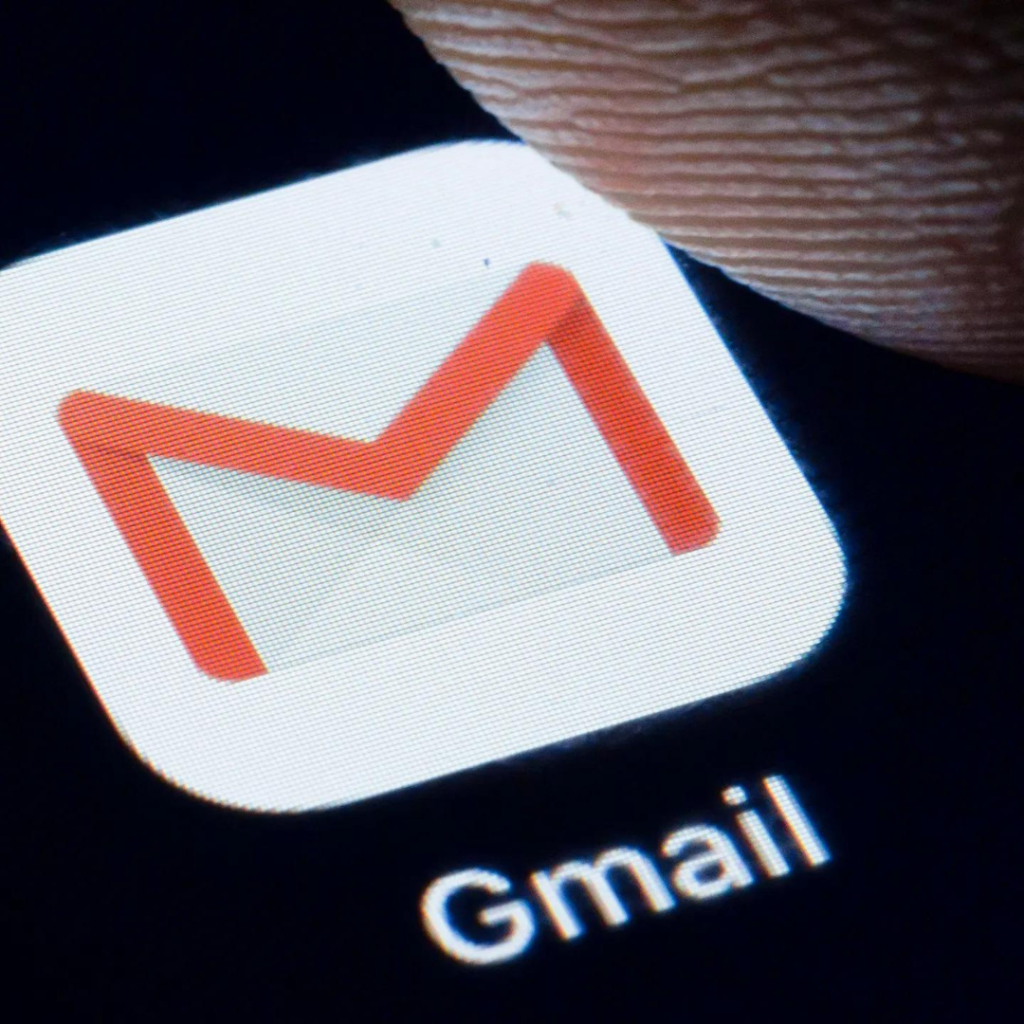
Gmail es una de las plataformas de correo electrónico más usadas en el mundo, ya sea por usuario a nivel personal o porque las empresas como herramienta de trabajo. Por lo que existen una serie de atajos que hacen la vida más fácil para que al pulsar una serie de botones se cumplan acciones que lleva más tiempo realizar.
Adicionalmente, las personas pueden personalizar las combinaciones para encontrar la comodidad que desean, según las funciones que más usen o los movimientos que les quede más sencillo realizar, siendo también una forma de accesibilidad.
Le puede interesar: Cómo eliminar el historial de Google Maps
Cómo activar los atajos en Gmail
Antes de ver cuáles son los comandos recomendados, es importante activarlos primero. Para esto se debe abrir Gmail en el navegador web e ir a la opción de ‘Configuración’, que está en la esquina superior derecha.
Una vez allí hay que ir a ‘Ver todos los ajustes’ y bajar hasta llegar a la sección de ‘Combinaciones de teclas’. En este apartado se escoge la opción de ‘habilitar’ y luego se da clic en ‘Guardar cambios’ para que quede todo listo.
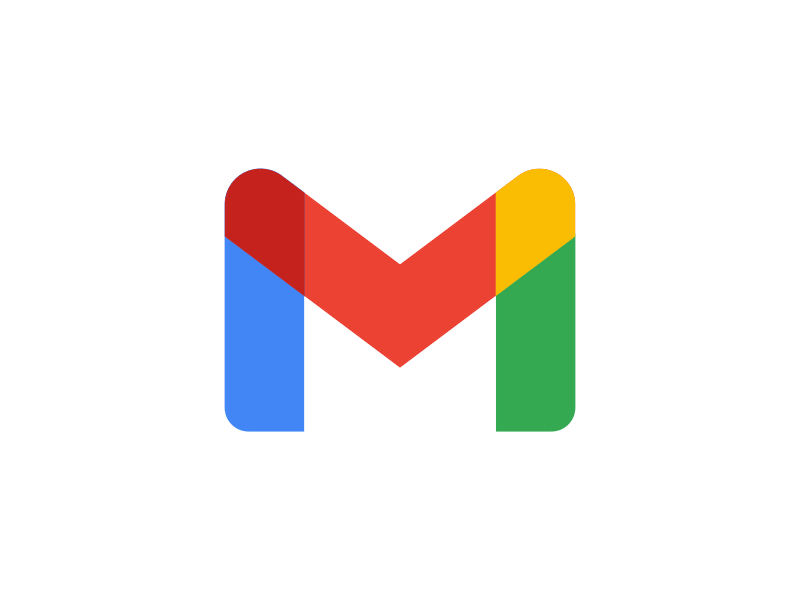
Atajos para Gmail
Navegación rápida
– g + a: ir a Todos
– g + c: ir a Contactos
– g + d: ir a Borradores
– g + i: ir a Recibidos
– g + t: ir a Enviados
– g + k: ir a Tareas
– G + s: ir a Conversaciones destacadas
– g + b: ir a las conversaciones pospuestas
– g + l: ir a la búsqueda por labels (etiquetas)
– g + n: ir la página siguiente
– g + p: ir la página siguiente
– u: volver a la lista de conversaciones
– k: Conversación más reciente
– j: Conversación anterior
– ` : ir a la siguiente sección de Recibidos
– ~ : ir a la sección anterior de Recibidos
– / : buscar correo
– Enter: abrir conversación
– . : abrir el menú Más acciones
Lectura de mensajes
x: seleccionar conversación
r: responder
Shift + r (r mayúscula): responder en una nueva ventana
a: responder a todos
shift + a (a mayúscula): responder a todos en una ventana nueva
e: archivar
f: reenviar
Shift + f (f mayúscula): reenviar en una ventana nueva
m: silenciar la conversación
n: siguiente mensaje (en una conversación
p: mensaje anterior
s: destacar/navegar entre superestrellas
z: deshacer última acción
!: reportar como spam
#: eliminar
b: posponer
v: abrir el menú Mover a
l: marcar como leído
, (coma): cambiar el cursor a la barra de herramientas
+: marcar como importante (también puedes usar “+”)
-(menos): marcar como no importante
;: mostrar todo
:: ocultar todo
_ (barra baja): marcar como no leídos los mensajes a partir del seleccionado
[: eliminar etiqueta e ir a la siguiente conversación
]: eliminar etiqueta e ir a conversación anterior
Shift + I (i mayúscula): marcar como leído
Shift + U (u mayúscula): marcar como no leído
Shift + N (n mayúscula): actualizar la conversación
Shift + T (t mayúscula): añadir la conversación a Tareas
Cómo personalizar comandos
En caso de que estos atajos no sean cómodos de usar, existe una forma de cambiarlos al gusto de cada uno. Para eso se debe ir a ‘Configuración’ en el correo.
Después de estar allí, buscar la sección de ‘Ver todos los ajustes’, luego pulsar en ‘Avanzadas’ y finalmente en ‘Combinaciones de teclas personalizadas”.
Se debe guardar los cambios, cerrar la pestaña y volver abrir Gmail para ir nuevamente a Configuración > Ver todos los ajustes > Combinaciones de teclas y allí hacer los cambios deseados.
